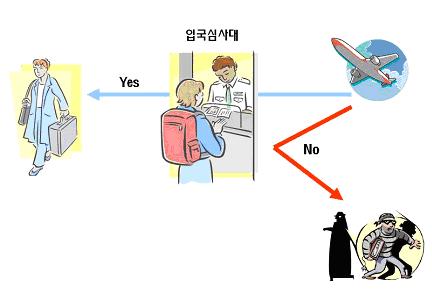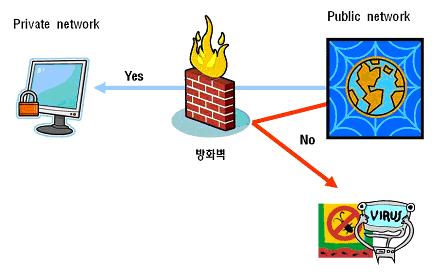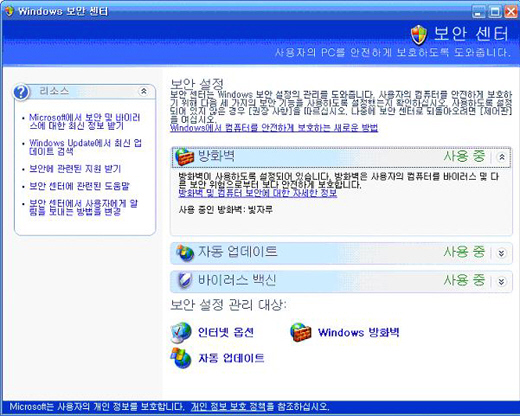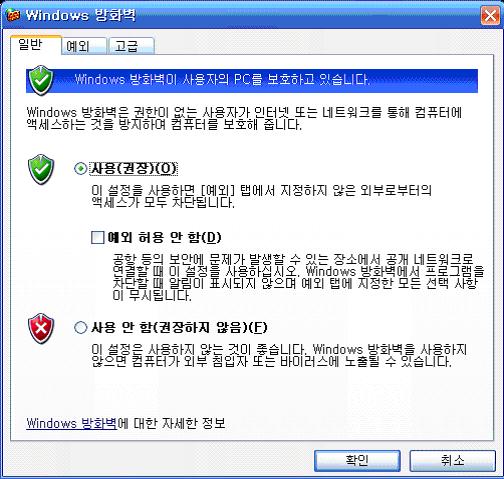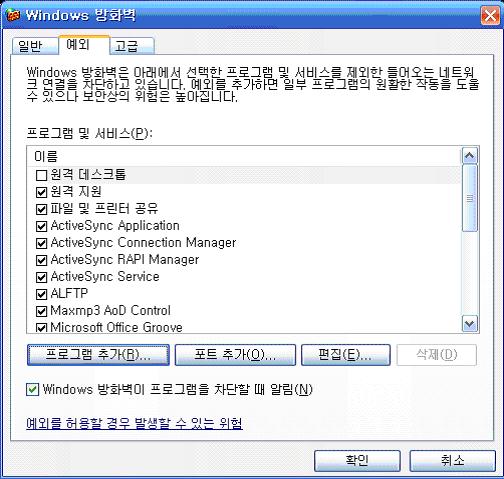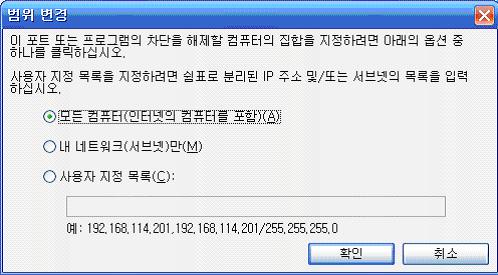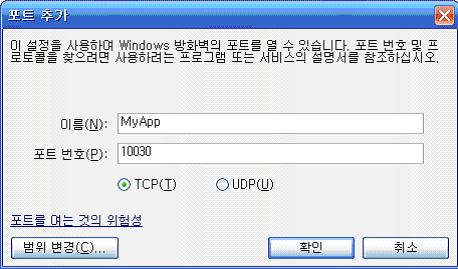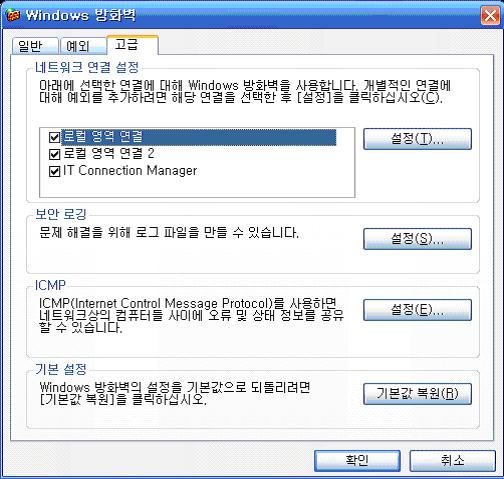다음은 안철수연구소 홈페이지에 연재하기 위해 작성한 방화벽 관련 기사의 2번째이자 마지막 원고입니다. 한 달이 지나서야 겨우 글쓰기를 마무리했네요. 글 쓰는 시간보다 글 쓰기 위한 준비 시간이 요즘엔 더 많이 걸립니다. 마치 시동이 잘 걸리지 않는 오래된 자동차처럼 말이죠. 좀처럼 책상에 앉아서 워드 프로그램을 실행시킬 만한 마음의 여유가 생기질 않네요. 할 일도 많고 재밌는 드라마도 많고.. 시간을 빼앗기는 유혹이 많은 계절입니다.
원문은 http://kr.ahnlab.com/info/securityinfo/virusNIApplySP_View.ahn?news_dist=02&site_dist=01&category=VNI004&mid_cate=001&seq=11149&svccode=ac3001&contentscode=031에서 확인이 가능합니다.
--------------------------------------------------------------------------------------
방화벽으로 내 컴퓨터를 안전하게 (2)
지난 호에서 개인 방화벽의 개념과 Windows 운영체제에서 기본으로 제공되는 개인 방화벽의 사용법을 알아보았다. 개인 방화벽을 사용한다는 것은 간단하게 네트워크 환경에서 주고 받는 패킷 중에서 어떠한 것을 허용하고 어떠한 것을 차단할 것인가에 대한 규칙을 작성하는 것을 의미한다. 따라서 이러한 방화벽을 규칙을 제대로 이해하고 자신의 컴퓨터를 보호할 수 있도록 적절한 설정을 하는 것이 개인 방화벽을 이용하는 데 있어서 핵심이라고 할 수 있다. 이번 호에서는 V3 Internet Security 2007과 빛자루 데스크톱에서 제공하는 보다 다양한 개인 방화벽의 활용법을 알아보도록 하겠다.
Windows 운영체제에서는 현재 컴퓨터의 보안 상태를 한 눈에 파악할 수 있도록 [보안 센터]라는 기능이 제공된다. 여기서 사용중인 방화벽, 바이러스 백신 프로그램의 상태와 자동 업데이트의 사용 여부를 확인할 수 있다. 지난 호에서 살펴본 것과 같이 기본적으로 Windows 운영체제에서 제공하는 방화벽 프로그램이 사용되지만 보안업체에서 제공하는 프로그램을 설치할 경우 이 기능을 대체한다. 다음 그림에서 방화벽 프로그램으로 V3 Internet Security 2007이 지정되어 설정되어 있음을 확인할 수 있다.

V3 Internet Security 2007의 해킹 차단 기능
V3 Internet Security 2007은 바이러스, 트로이 목마, 웜, 스파이위에와 같은 악성코드의 실행과 침입, 전파되는 것을 차단하는 것 외에 부적절한 웹 사이트로 연결되거나 스팸 메일, 개인 정보의 유출 방지, Windows 보안 취약점의 검색하는 등의 통합 보안 솔루션을 제공하는 프로그램이다. 많은 보안 기능 중에서 V3 Internet Security 2007이 제공하는 개인 방화벽 기능과 이를 설정하는 방법을 알아보도록 하자.
V3 Internet Security 2007의 시작 화면에서 [해킹 차단] 메뉴를 선택하면 네트워크 상에서의 전반적인 보안상태를 보여주는 다음과 같은 화면을 볼 수 있다. 외부로부터의 악의적인 공격으로부터 컴퓨터를 안전하게 보호할 수 있도록 개인 방화벽과 네트워크 침입 차단 기능이 모두 사용 중인지 확인하자.

위 화면에서 [개인 방화벽] 기능을 선택하면 다음과 같이 방화벽의 세부 규칙을 지정할 수 있도록 다음과 같은 방화벽 설정 창이 실행된다. 다양한 방화벽 규칙을 설정할 수 있도록 기본 설정, 프로그램 규칙, 공유 규칙, 네트워크 규칙, 고급 설정의 5가지 탭으로 구분되어 있다.

이렇게 네트워크 상에서 컴퓨터를 보호하기 위한 여러 가지 규칙이 제공되기 때문에 각 규칙간에 서로 다른 설정이 적용될 수도 있다. 이런 경우에는 다음과 같이 규칙이 적용되는 우선순위에 따라 해당 트래픽의 접근 또는 차단을 결정하게 된다.
- 허용 IP 주소에 있는 IP인지 확인
- 차단 IP 주소에 등록되어 있는 IP이면 차단
- [네트워크 침입 차단] 기능에서 설정된 차단 대상이 되는 패킷이면 차단
- [공유 규칙]에서 설정된 허용/차단 규칙 적용
- [네트워크 규칙]에서 설정된 허용/차단 규칙 적용
- [프로그램 규칙]에서 설정된 허용/차단 규칙 적용
[프로그램 규칙] 설정하기
특정 프로그램에 대해서 인터넷 연결을 허용할 것인지 차단할 것인지에 대한 규칙을 설정한다. 일반 응용 프로그램이 정상적으로 인터넷에 접속하는 것은 허용하되 악성 코드나 프로그램에 의한 접근을 차단하도록 설정해야 한다.
모든 규칙에는 사용중인 네트워크 환경에 따라 각각 다른 규칙을 설정할 수 있도록 정책이 제공되고 있다. 예를 들어 노트북의 경우 사무실이나 집, 또는 공공장소로 이동되어 서로 다른 네트워크 환경에서 사용될 수 있는데 이에 따라 각각 다른 방화벽 정책을 적용할 수 있다. 추가 네트워크 정책을 추가하려면 [고급 설정]을 이용하면 된다.

[그림 4] 프로그램 규칙 설정하기
새로운 프로그램 규칙을 추가하려면 [추가]를 선택한다. 아래와 같이 규칙을 설정할 프로그램을 목록에서 선택한다. 만약 목록에 대상 프로그램이 없다면 [찾아 보기…] 버튼을 눌러서 직접 해당 프로그램을 찾으면 된다.
프로그램을 선택한 후에 해당 프로그램이 인터넷에 연결하는 것을 허용할 것인지 차단할 것이지 지정하면 된다. 사용자 정의 항목을 이용하면 특정 IP와 포트에 대해서 허용하고 차단하는 세부 설정이 가능하다.

[그림 5] 프로그램 규칙에 추가할 프로그램 선택하기
[공유 규칙] 설정하기
외부의 컴퓨터에서 내 컴퓨터의 공유 폴더에 접근하는 것을 허용하거나 차단하도록 하는데 사용되는 규칙을 설정할 수 있다. 공유 폴더는 다른 사람과 자료를 공유할 수 있는 편리한 기능이지만 악성 프로그램의 경우 공유폴더의 취약점을 이용해서 공유되지 않은 자료를 유출해 가거나 악성 코드를 설치하는 경우가 있다. 공유 규칙을 이용하면 공유 폴더를 보다 안전하게 사용할 수 있다.

[그림 6] 공유 규칙 설정하기
새로운 공유 규칙을 추가하려면 [추가]를 선택한다. 다음과 같이 공유 규칙을 설정할 대상 IP의 범위를 지정하는 화면이 보여지는데 규칙을 적용할 대상으로 모든 IP 또는 특정 IP, IP 대역, 서브넷 범위 등의 세부 설정이 가능하다.
규칙을 적용할 IP를 지정한 후에 해당 IP로부터의 공유 폴더 접근에 대하여 읽기만 허용, 읽기와 쓰기 허용, 읽기와 쓰기 모두 차단의 3가지 항목 중에서 적용할 규칙을 선택할 수 있다.

[그림 7] 공유 규칙을 적용할 IP 주소 설정
[네트워크 규칙] 설정하기
네트워크 상에서 다른 컴퓨터와 패킷을 주고 받는 것에 대해서 허용하거나 차단하도록 설정하는데 사용된다. 웹 브라우저나 메일 프로그램 등과 같이 정상적인 프로그램은 데이터 교환을 허용하고 악성 코드나 프로그램은 차단하도록 설정해야 한다.
다음과 같이 Windows 운영체제에 의해서 사용되는 일반적인 사용에 대해서 기본 규칙이 추가되어 있다.

[그림 8] 네트워크 규칙 설정하기
새로운 규칙을 추가하려면 [추가]를 선택한다. 다음과 같이 네트워크 규칙 추가 마법사가 실행되는데 규칙의 대상으로 TCP, UDP, ICMP 프로토콜을 설정할 수 있다. 대상 프로토콜을 선택한 후 특정 포트, 특정 IP에 대하여 세부 규칙을 설정하면 된다. 데이터 교환 시에 허용하거나 차단할 규칙을 적용하는 데에는 들어오는(inbound) 데이터와 나가는(outbound) 데이터에 대해서 구분하여 지정할 수 있다.

[그림 9] 네트워크 규칙을 적용할 프로토콜 선택
[고급 설정] 사용하기
일반적인 방화벽 설정 외에 보다 방화벽 기능을 효과적으로 사용할 수 있도록 해주는 고급 설정 기능을 제공한다.
기타 설정 항목으로 부팅 타임 방화벽, IPX나 IGMP 프로토콜에 대한 허용 여부, 스텔스 포트 기능에 대한 사용 여부를 설정할 수 있다. 해당 기능의 해제가 꼭 필요한 경우가 아니라면 이들 기타 설정 항목을 모두 사용하는 것을 권장한다.

[그림 10] 고급 설정 사용하기
앞서 살펴본 프로그램 규칙, 공유 규칙, 네트워크 규칙을 네트워크 환경에 따라 서로 다른 정책으로 사용할 수 있는 기능을 제공한다. 기본적으로 사무실, 집, 노트북(무선랜), 직접 접속의 4가지 정책이 제공되는데 새로운 정책을 추가하려면 [추가]를 선택하면 된다.
다음과 같이 네트워크 환경 고급 설정 창이 실행되는데 사용할 네트워크 장치(랜 카드가 여러 개일 경우)와 게이트웨이 IP 주소(어떤 네트워크 환경에 접속되었는지 구분하는데 사용)를 지정하면 이러한 조건에 해당하는 경우에 대한 독립적인 정책 설정이 가능해진다.

[그림 11] 방화벽 정책을 추가하기 위한 네트워크 환경 설정
빛자루 데스크 톱에서 개인 방화벽 설정하기
빛자루는 안철수연구소에서 새롭게 선보이고 있는 PC 토탈 케어 서비스로 빛자루 웹사이트(http://www.vitzaru.com)를 통해서 설치가 가능하며 보다 인터넷 사용자에게 편리하고 적합한 보안 솔루션을 제공하고 있다. 대부분의 기능을 온라인 회원 가입만으로 이용할 수 있으며 유료 가입자는 실시간 검사와 같은 보다 강력한 보안 서비스를 제공 받을 수 있다.
빛자루를 실행한 후 [파워 V3] – [파워 V3 설정]을 선택하면 다음과 같은 창이 실행되는데 하단부의 [해킹 차단 설정]의 [개인 방화벽]을 선택하면 앞서 살펴본 V3 Internet Security 2007의 개인 방화벽 설정과 동일한 화면을 볼 수 있다. 앞서 살펴본 프로그램 규칙, 공유 규칙, 네트워크 규칙이 동일하게 적용되므로 쉽게 이용할 수 있을 것이다.

연재를 마치며
2회에 걸쳐서 방화벽의 개념과 기능, Windows 운영체제에서 기본적으로 제공되는 개인 방화벽과 보다 다양한 보안 기능과 설정이 제공되는 V3 Internet Security 2007과 빛자루 데스크톱의 개인 방화벽을 사용하는 방법을 알아보았다.
이러한 개인 방화벽 프로그램은 사용자가 설정한 정책과 규칙에 따라 실행됨을 반드시 이해할 필요가 있다. 따라서 방화벽 프로그램이 실행 중이라고 해서 반드시 컴퓨터가 안전하다는 것을 뜻하지는 않는다. 컴퓨터를 사용하는 환경에 맞게 올바른 방화벽 정책을 설정하고 컴퓨터를 사용하면서 접하게 되는 상황에 따라 적절히 유지하고 관리하는 것이 중요하다.@
'Writing' 카테고리의 다른 글
| [보안컬럼] 방화벽으로 내 컴퓨터를 안전하게 [1] (0) | 2007.10.05 |
|---|---|
| [컬럼]내 컴퓨터의 부팅 속도를 빠르게 (5) | 2007.02.07 |
| [음반리뷰] Extreme / Waiting for the Punchline (0) | 2006.12.16 |
| [컬럼] 코덱, 멀티미디어 기기로 변신한 컴퓨터 (0) | 2006.11.29 |
| [보안컬럼] 악성툴바로부터 PC를 보호하자(2) (0) | 2006.11.01 |